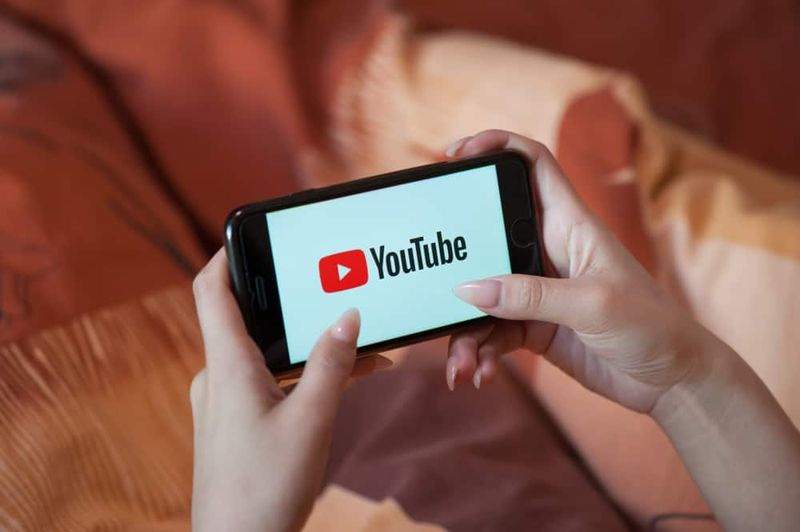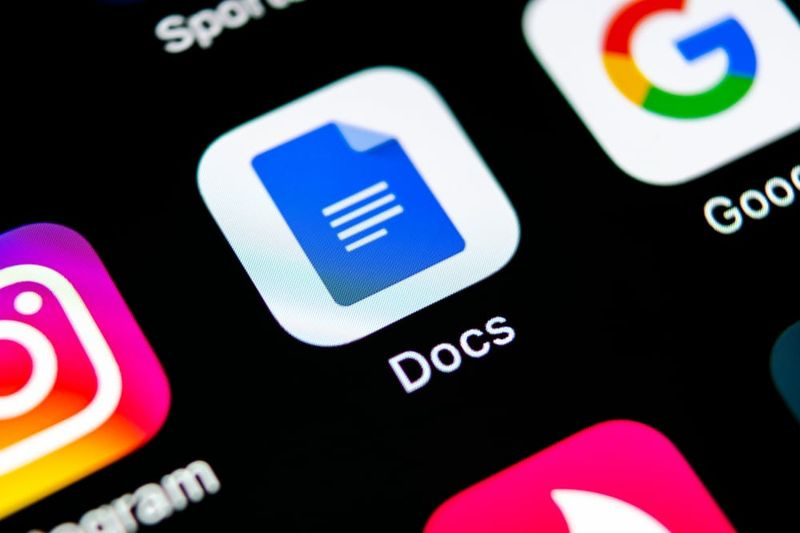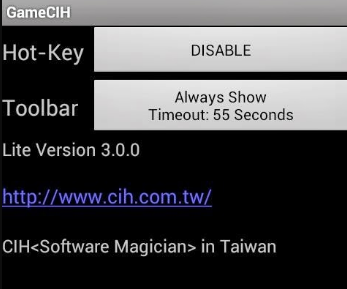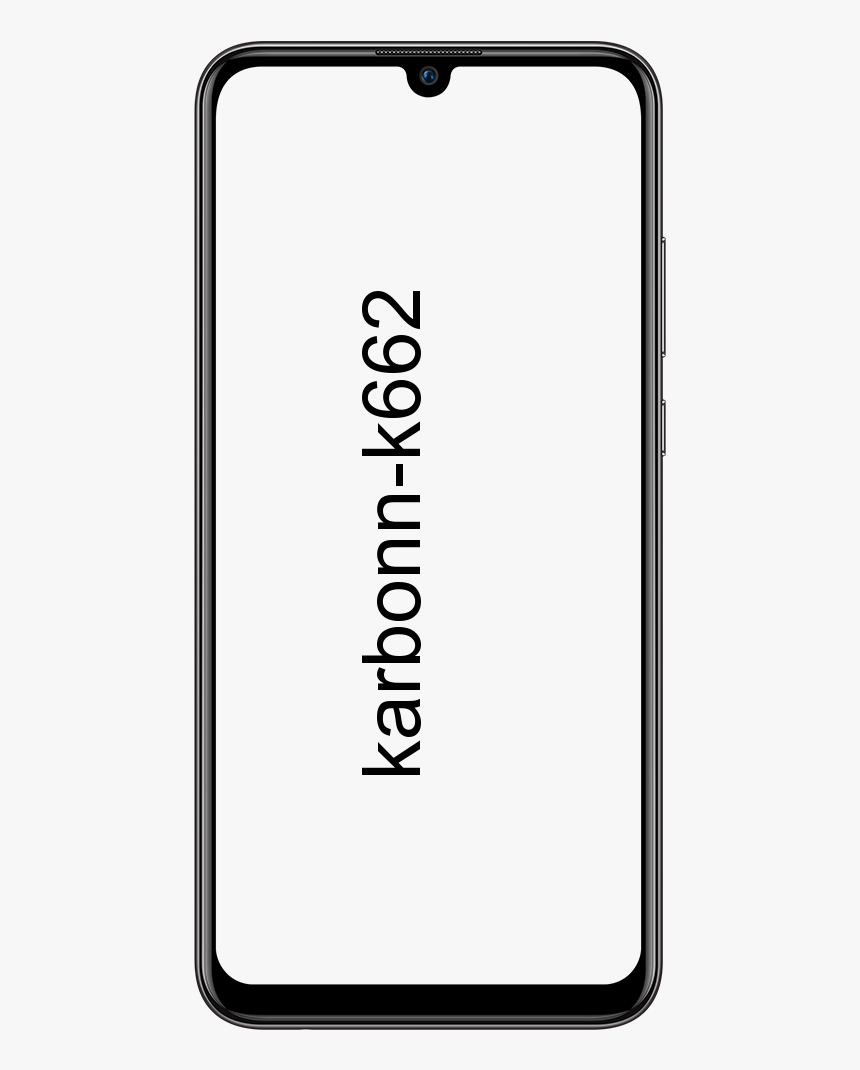Så här lägger du till Windows Store-spel till Steam
Ånga är inte det enda stället du kan installera spel från. Det finns andra plattformar eller appar som kan köra spel, t.ex. Xbox och Xbox-appen eller Microsoft Store också. Visserligen går ingen riktigt till Microsoft Store för att leta efter spel, men vissa spel finns bara där faktiskt. Även om du har en preferens för Steam kan du fortfarande ha ett eller två spel från Microsoft Store. Om så är fallet kanske du vill lägga till dessa Microsoft Store-spel till Steam. I den här artikeln ska vi prata om hur man lägger till Windows Store-spel till Steam. Låt oss börja!
Ånga låter dig också lägga till icke-Steam-spel, men Microsoft Store-appar kommer inte att visas i listan också. Det finns också ett litet hack för att komma runt det men det verkar inte fungera på Windows 10 1809 faktiskt. Det är fortfarande möjligt att lägga till ett Microsoft Store-spel till Steam och processen är verkligen mycket enklare.
En av funktionerna i Steam på Windows är att det ger dig behörighet att lägga till spel manuellt. Det är dock begränsat till EXE-baserade spel som inte laddas ner från Microsoft Store. Nu när Microsoft eller Windows Store är en av de viktigaste källorna för spel, borde det vara vettigt att också lägga till dessa spel till Steam. Men det finns inget direkt stöd för spelen installerade från butiken också.
Hur kan du lägga till Windows Store-spel till Steam?
För att lägga till Microsoft Store-spel på Steam måste du ladda ner och installera en app som heter UWPHook. Kör sedan appen och välj spelet du vill lägga till i listan över installerade appar. Tryck sedan på knappen 'Exportera valda appar till Steam'.
beta su v2.52 zip-fil
Om ni har Steam igång, avsluta det från systemfältet och kör sedan appen. Öppna Steam och tryck på Bibliotek. Spelet ska också visas i ditt bibliotek. När du trycker på Play-knappen öppnas spelet.

När du lägger till spel i Steam loggas den tid du spelar spelet där. Förutom det finns det inga andra fördelar med detta. Om du vill kan du också ställa in kategorier för spelet.
ps3 emulator systemkrav
Om du någonsin vill ta bort appen från Steam är det väldigt enkelt. Öppna appen, gå till ditt bibliotek och högerklicka sedan på spelet. Från snabbmenyn väljer du alternativet ”Ta bort genväg” och då är spelet borta.
Om du också har andra spel, det vill säga spel utanför Microsoft Store som du vill lägga till i Steam, kan du göra det också. Allt du behöver göra är att gå till ditt Steam-bibliotek och trycka på den lilla plusknappen längst ner. Välj ”Lägg till ett spel som inte är Steam” från menyn och välj EXE för spelet du vill lägga till.
Denna begränsning tillsammans med Microsoft Store-spel finns bara eftersom spelen är UWP-appar och de har begränsningar som vanliga skrivbordsappar inte har. Det är i grunden frånvaron av en EXE-fil som undviker Steam för att hitta den och lägga till den i sitt bibliotek också.
Slutsats
Okej, det var allt folk! Jag hoppas att ni gillar den här artikeln och tycker att den också är till hjälp. Ge oss din feedback om det. Även om ni har fler frågor och frågor relaterade till den här artikeln. Låt oss veta i kommentarfältet nedan. Vi återkommer snart.
internet inte tillgängligt android
Ha en bra dag!
Se även: Gratis programvara för upptäckt av intrång för Windows